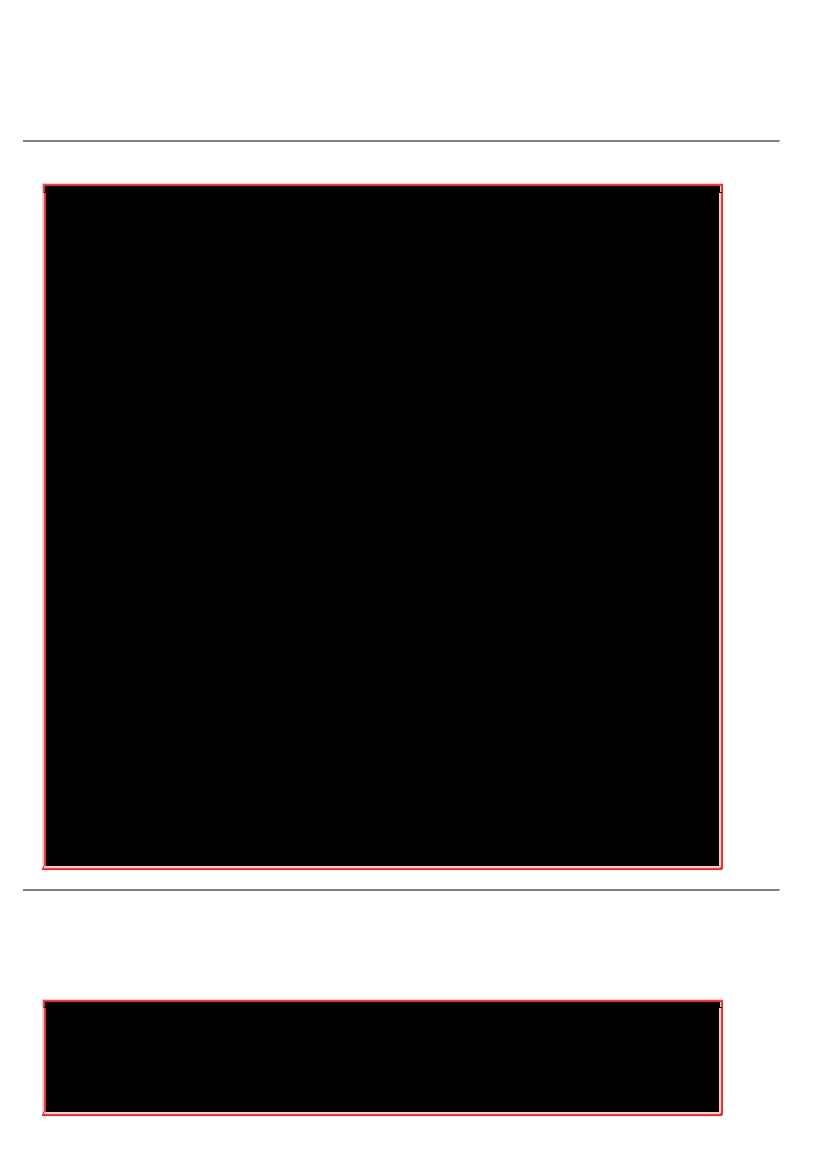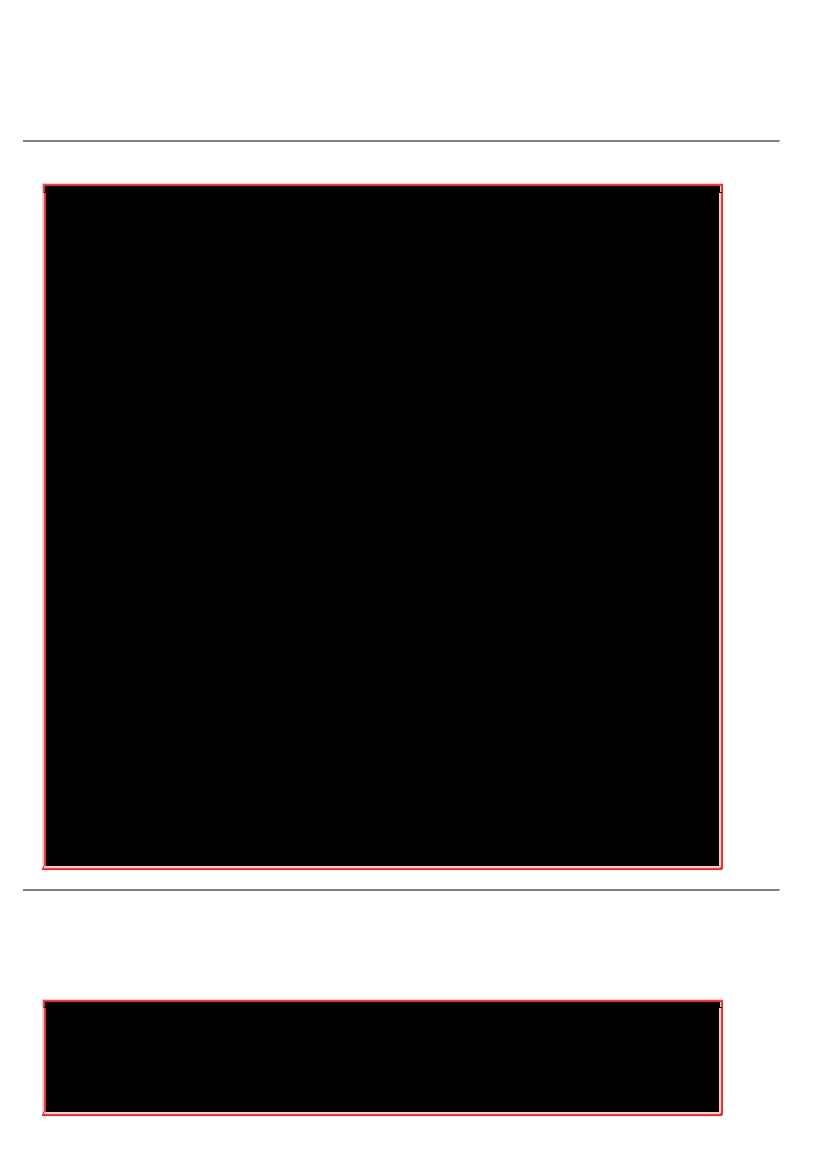因为
Linux
此时还在使用这颗磁盘,为了担心系统出问题,所以分区表并没有被更新喔!这个时候
我们有两个方式可以来处理!
其中一个是重新启动,不过很讨厌!另外一个则是透过
partprobe
这
个指令来处理即可!
.
partprobe
更新
Linux
核心的
分区
表信息
[root@study ~]#
partprobe [
-
s]
#
你可以不要加
-
s
!那么屏幕不
会
出
现讯
息!
[root@study ~]#
partprobe
-
s
#
不
过还
是½
议
加上
-
s
比
½
清晰!
/dev/vda: gpt
partitions 1 2 3 4 5 6
[root@study ~]#
lsblk /dev/vda
#
实际
的磁
盘
分
区状态
NAME MAJ:MIN RM SIZE RO TYPE MOUNTPOINT
vda 252:0 0 40G 0 disk
|
-
vda1 252:1 0 2M 0 part
|
-
vda2 252:2 0 1G 0 part /boot
|
-
vda3
252:3 0 30G 0 part
| |
-
centos
-
root 253:0 0 10G 0 lvm /
| |
-
centos
-
swap 253:1 0 1G 0 lvm [SWAP]
| `
-
centos
-
home 253:2 0 5G 0 lvm /home
|
-
vda4 252:4 0 1G 0 part
|
-
vda5 252:5 0 1G 0 part
`
-
vda6 252:6 0 500M 0 part
[root@study ~]#
cat /proc/partitions
#
核心的
分区
纪录
major minor #blocks name
252 0 41943040 vda
252 1 2048 vda1
252 2 1048576 vda2
252 3 31461376 vda3
252 4 10
48576 vda4
252 5 1048576 vda5
252 6 512000 vda6
#
现
在核心也正确的抓到了
分区
参数
了!
.
用
gdisk
删除一个
分区
槽
已经学会了新增分区,那么删除分区呢?好!现在让我们½刚刚½立的
/dev/vda6
删除!妳该如何½
行呢?鸟哥底下很快的处理一遍,
大家赶½来瞧一瞧先!
[root@study ~]#
gdisk /dev/vda
Command (. for help):
p
Number Start
(sector) End (sector) Size Code Name
1 2048 6143 2.0 MiB EF02